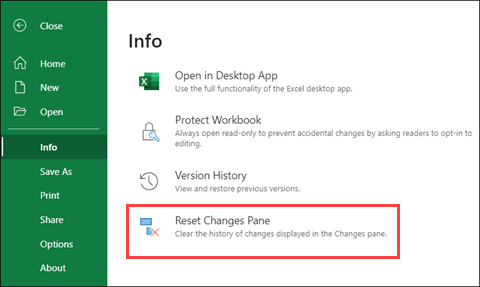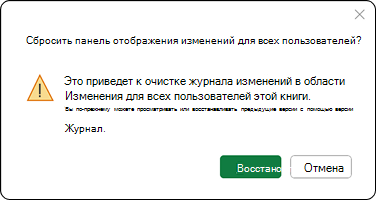Функция Показать изменения отображает последние изменения в книге. Это означает, что вы можете отслеживать прошлые изменения для определенных ячеек, диапазонов, листов или всей книги. Справочную информацию по распространенным сценариям и вопросам см. ниже.
Важно: Чтобы обеспечить сохранение и отслеживание всех изменений, все участники должны использовать любое приложение Excel с поддержкой совместного редактирования. Дополнительную информацию см. в разделе Где можно использовать функцию "Показать изменения"?.
Где можно использовать функцию "Показать изменения"?
Функция Показать изменения доступна в классических приложениях Excel и в Excel для Интернета, однако изменения, внесенные в любое приложение Excel, поддерживающее совместное редактирование, будут отображаться в области Изменения, например:
-
Excel в Интернете
-
Своевременно обновленное приложение Excel для Microsoft 365
-
Мобильные приложения Excel
Внимание: Изменения, внесенные с помощью единовременной покупки или более старой версии Excel, не могут быть отслечены, а также очистят панель Изменения . Дополнительную информацию см. в разделе Область "Изменения" пуста ниже.
Я внес изменения, но не вижу его в области Изменения.
В области Изменения отображаются изменения, внесенные в значения ячеек и формулы. К ним относятся такие операции, как перемещение, сортировка, вставка, удаление ячеек или диапазонов.
Вот некоторые изменения, которые в настоящее время не отображаются:
-
Изменения, внесенные в диаграммы, фигуры и другие объекты
-
Операции со сводной таблицей
-
Изменения форматирования
-
Скрытие либо фильтрация ячеек или диапазонов
Чтобы отобразить наиболее полный журнал в области Показать изменения, иногда в временная шкала могут быть пробелы, когда некоторые изменения недоступны.
Чтобы обеспечить сохранение и отслеживание всех изменений, все участники должны использовать любое приложение Excel с поддержкой совместного редактирования. Дополнительную информацию см. в разделе Где можно использовать функцию "Показать изменения"?.
Как просмотреть старые изменения?
В области Изменения отображаются только самые последние изменения. Чтобы просмотреть изменения за более длительный период времени, используйте функцию Журнал версий. Для этого нажмите Файл > Сведения > Журнал версий и выберите версию для предварительного просмотра.
Область "Изменения", но я знаю, что изменения были внесены.
Некоторые действия могут заставить Excel очистить область Изменения. Вы можете увидеть пустую область, если кто-то выполнил одно из указанных ниже действий.
-
Внесение изменений из единовременной покупки или старой версии Excel.
-
Используется функция Excel, которая еще не полностью поддерживается в совместном редактировании Excel или в настоящее время не отслеживается с помощью функции "Показать изменения".
-
Отправка файла, сохранение копии или его замена.
Все новые изменения, которые вы или кто-то другой вносите в любом из поддерживаемых приложений Excel , будут отслеживаться. Если вам нужно просмотреть одну из старых версий книги, см. раздел Как просмотреть старые изменения? выше.
В некоторых моих изменениях отсутствуют предыдущие значения.
В области Изменения иногда не отображаются предыдущие значения определенных изменений. Это может произойти в одном из следующих случаев.
-
Значения были изменены с помощью кода, например с помощью Visual Basic (VBA) или с помощью надстройки.
-
Кто-то редактировал книгу в приложении Excel, не обновленном до последней версии.
Сброс области изменений
Если вы хотите очистить журнал изменений в области изменений, это можно сделать в меню Сведения > файла при открытии файла в Excel для Интернета.
Подтверждение этого запроса приведет к очистке журнала изменений в области изменений для всех пользователей этой книги. Это действие невозможно отменить, но вы по-прежнему сможете просматривать и восстанавливать предыдущие версии с помощью журнала версий.
Примечание: В результате этого действия не удаляются все следы прошлых изменений. Журналы рецензирования, журнал версий и другие средства отслеживания могут по-прежнему отображать предыдущие изменения, внесенные в книгу.